This page has not been translated yet.
マイナンバー情報を削除する
- For:
- Administrators
- Plans:
- Simple HRHR Essentials0 YenHR Strategy
マイナンバー情報を削除する手順を説明します。 削除には、マイナンバーや確認書類などを同時に削除する方法と、確認書類のみを削除する方法があります。 確認書類のみを削除したい場合は、マイナンバーの確認書類を削除するを参照してください。
Table of contents
マイナンバー情報を一括削除する
1. ホームにあるアプリ一覧の[マイナンバー管理]を押す
ホームにあるアプリ一覧の[マイナンバー管理]を押して、マイナンバー管理機能に移動します。
2. 削除したいマイナンバー情報を選択し、[一括削除]を押す
削除したいマイナンバー情報にチェックを入れると、選択されているマイナンバー情報の件数と [一括削除] ボタンが表示されます。 [一括削除]を押すと、マイナンバー情報をまとめて削除することを確認する画面が表示されます。
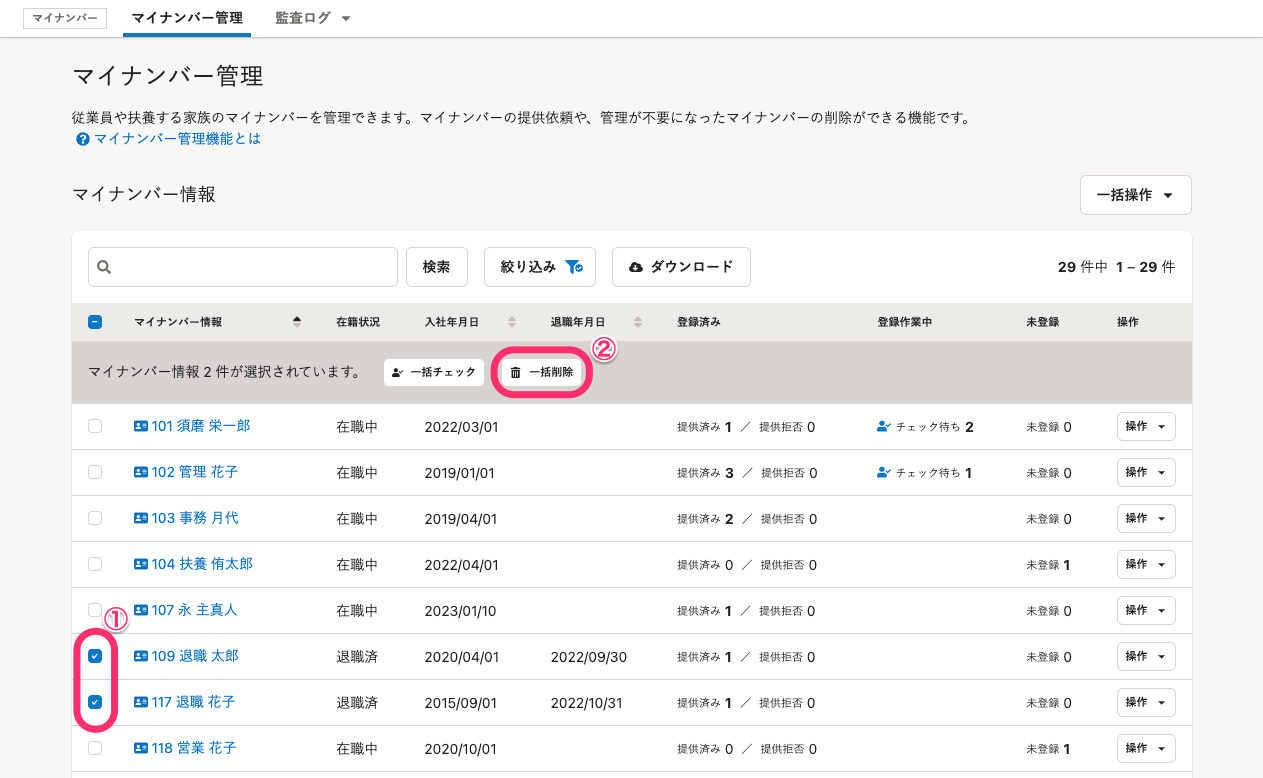 画像を表示する
画像を表示する
3. 注意事項を確認し、[削除]を押す
[削除]を押すと、バックグラウンド処理が開始されます。
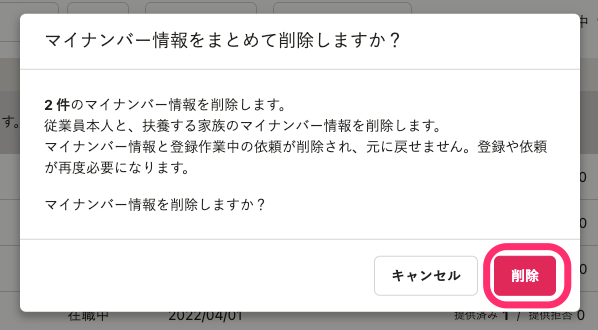 画像を表示する
画像を表示する
バックグラウンド処理が完了すると、マイナンバー情報が削除されます。
従業員の世帯ごとにマイナンバー情報を削除する
1. 削除したいマイナンバー情報の[操作]>[削除]を押す
[削除]を押すと、マイナンバー情報を削除することを確認する画面が表示されます。
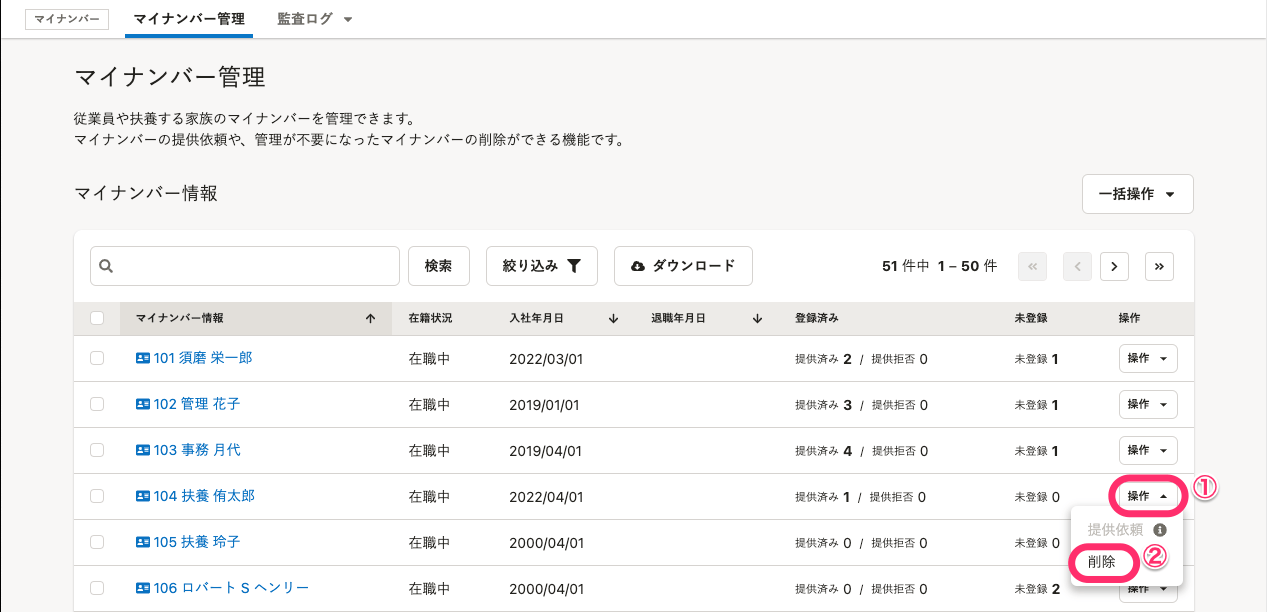 画像を表示する
画像を表示する
2. 注意事項を確認し、[削除]を押す
[削除]を押すと、マイナンバー情報が削除されます。
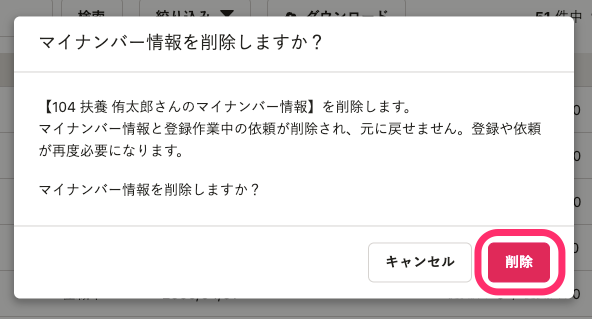 画像を表示する
画像を表示する
従業員または家族のマイナンバー情報を1件ずつ削除する
1. 削除したいマイナンバー情報のリンクを押す
リンクを押すと、マイナンバー情報の詳細画面に移動します。
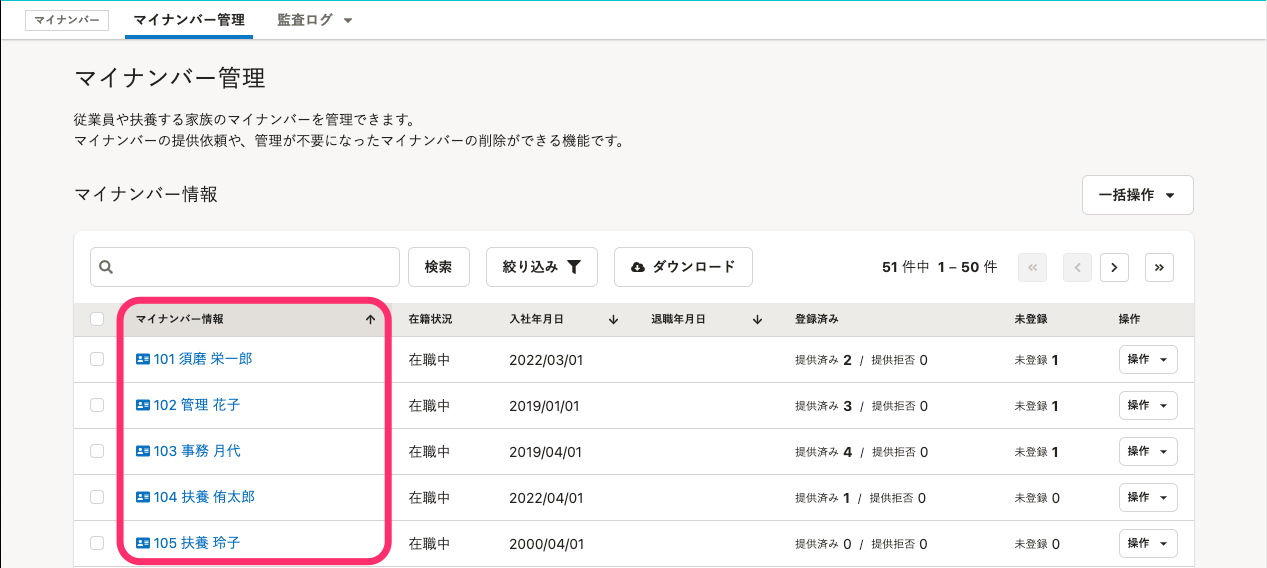 画像を表示する
画像を表示する
2. [マイナンバー情報を削除]を押す
ステータスが「提供済み」の従業員または家族の[削除]>[マイナンバー情報を削除]を押すと、マイナンバー情報の削除を確認する画面が表示されます。
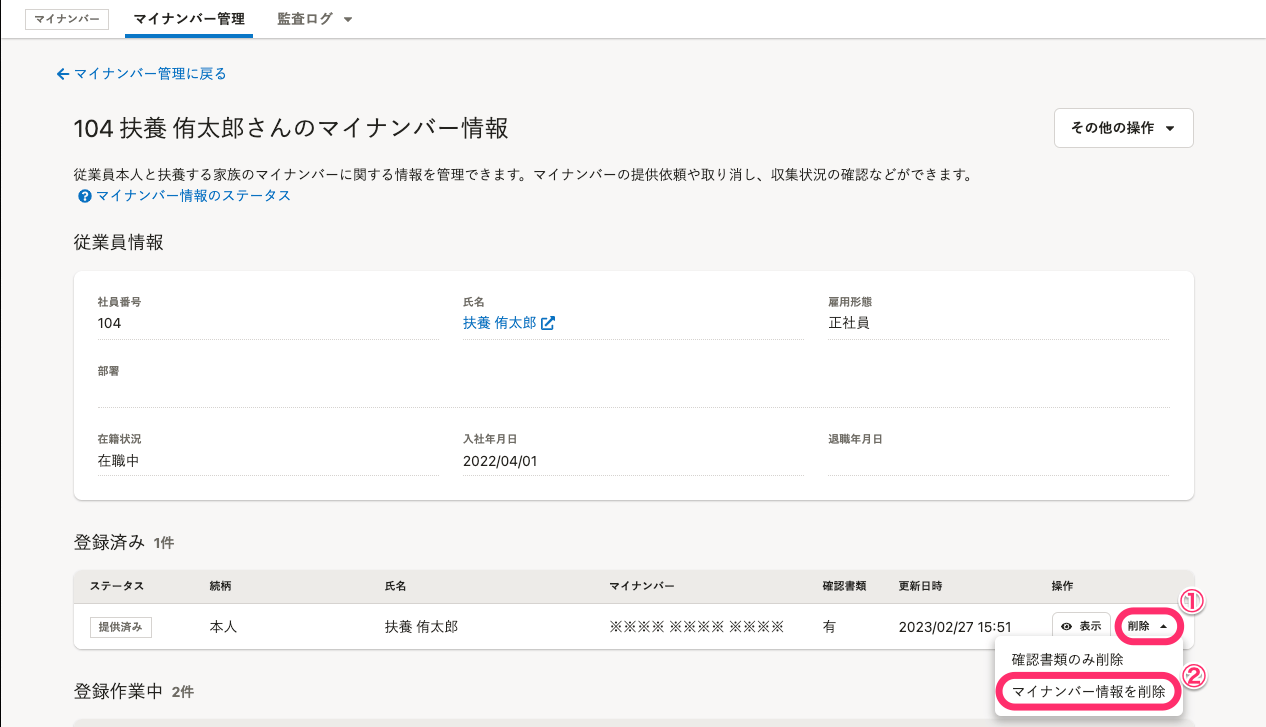 画像を表示する
画像を表示する
3. 注意事項を確認し、[削除]を押す
[削除]を押すと、マイナンバー情報が削除されます。ステータスは「未登録」になります。
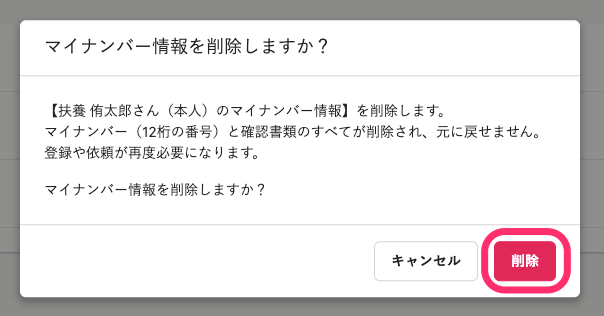 画像を表示する
画像を表示する
Was this helpful?
